
首先了解表单空间常见的那几样:text框,password框在注册登录是用的比较常见的,以及还有什么checkbox框,可以是登录注册界面当中的 "记住我" 或 "自动登录" 这些,以及常见的一些兴趣爱好和服务进行单选多选,那么这篇内容讲表单控件的绑定,一如既往的先看看简单的内容:
<div id="app">
<p><input type="text" v-model="mytext"/> 这是text框</p>
<p><input type="password" v-model="mytext"/> 这是password框</p>
<p><textarea type="password" v-model="mytext"></textarea> 这是textarea框</p>
</div>
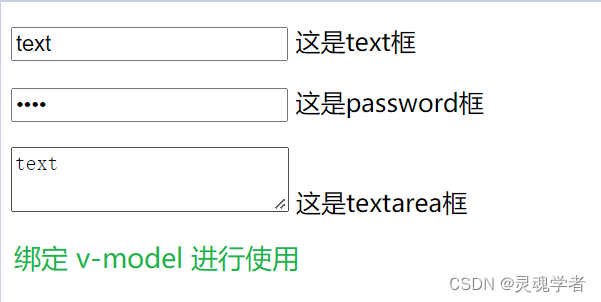
以上的一些在之前我们的一些小案例中已经有使用过了,所以不过多讲解,其实就是 v-model的一个加强使用,如可以获取到input框中的数据;那么做兴趣爱好服务等这类多类选项呢?
多选框 - checkbox

基本思路:
遍历input框,用v-model绑定数组,将被我们选择的值添加到数组中,通过点击提交,将对应的数据提交出去,那么这里我们只能做模拟,将数据打印出来。
<div id="app">
<p>选择你感兴趣的?(可多选)</p>
<p><input type="checkbox" v-model= "checkGroup" value="Vue" />Vue</p>
<p><input type="checkbox" v-model= "checkGroup" value="React" />React</p>
<p><input type="checkbox" v-model= "checkGroup" value="jQuery" />jQuery</p>
<p><input type="submit" @click="handleSubmit"/></p>
<hr >
<p>后台显示选择打印:</p>
<p v-for="item in checkGroup" :key="item">{{item}}</p>
</div>
<script type="text/javascript">
new Vue({
el:'#app',
data:{
checkGroup:[], //存放选择数据
},
methods:{
handleSubmit(){
if(this.checkGroup.length != 0){
alert("提交成功");
console.log("提交数据:"+this.checkGroup)
}else{
alert("请选择...")
}
}
}
})
</script>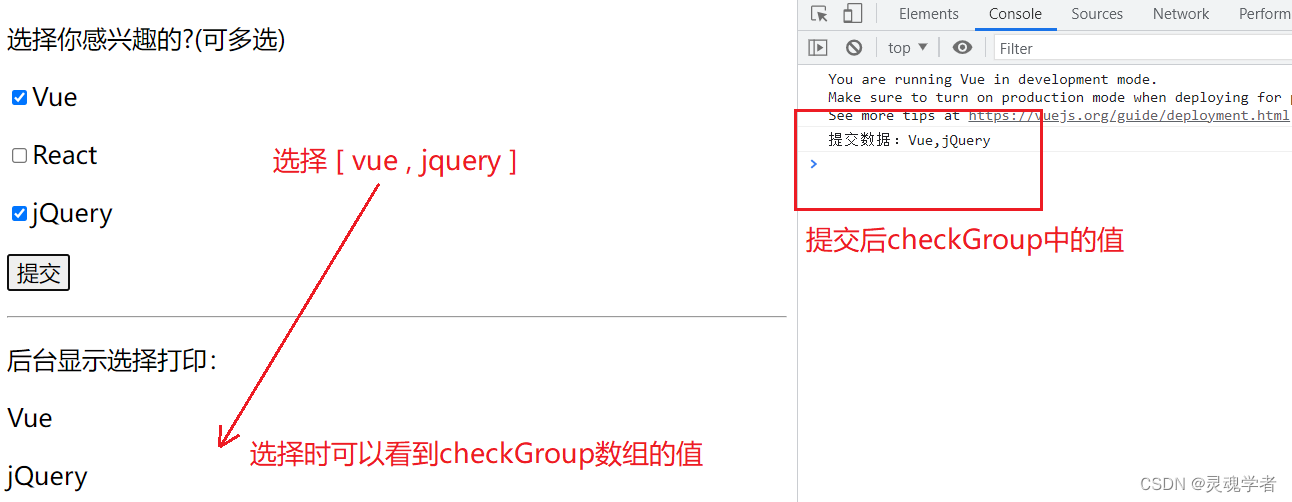
以上的这种场景其实是挺常见,当我们进入某个社区时会要你选择自己感兴趣的,以及进入读书等应用会要你选择自己喜欢的,如:文学,小说 ,名著等这些选项供你选择;
那么接下来讲在登录中见到的这种状态,如是否勾选了自动登录、记住账户名等这类操作。
自动登录 / 记住账户名
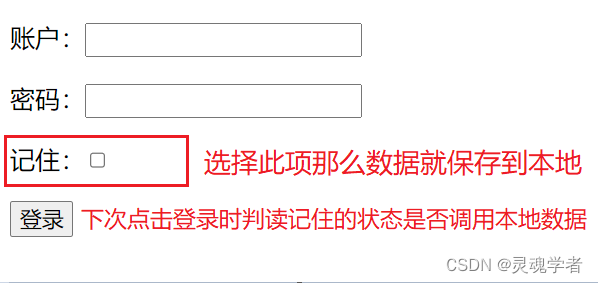
基本思路:
当未选择 "记住" 时,点击登录时,将用户信息(userInfo)数据打印到控制台上,当选择 "记住" 时,点击登录时,将用户信息存放到本地,这里将其存放在sessionStroage中,可以存放在locationStroage中;
<div id="app">
<p>账户:<input type="text" v-model="userInfo.username"/></p>
<p>密码:<input type="password" v-model="userInfo.password"/></p>
<p>记住:<input type="checkbox" v-model="userInfo.myState"/></p>
<p><input type="submit" value="登录" @click="handleLogin"/></p>
</div>
<script type="text/javascript">
new Vue({
el:'#app',
data:{
// 存放用户信息
userInfo:{
username:'', // 账户
password:'', // 密码
myState:false // 状态
}
},
methods:{
handleLogin(){
if(this.userInfo.myState){ // 选择记住
sessionStorage.setItem("userInfo","用户名: "+this.userInfo.username+",密码: "+this.userInfo.password+",状态: "+this.userInfo.myState) // 进行本地保存
}else{
console.log("userInfo","用户名: "+this.userInfo.username+",密码: "+this.userInfo.password+",状态: "+this.userInfo.myState)
}
}
}
})
</script>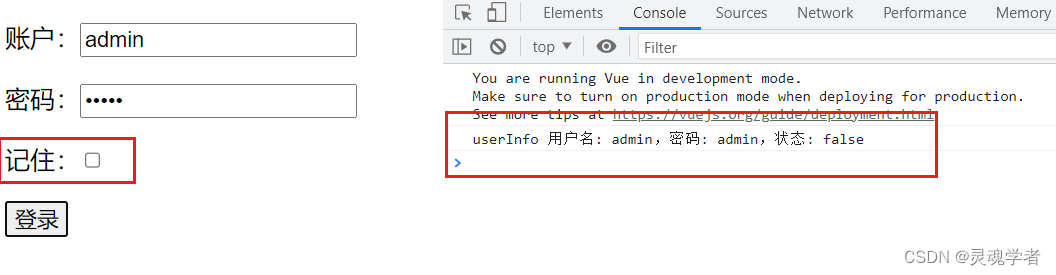

以上就是通过这个表单控件的方式绑定来完成 "记住功能" ;接下来讲这个单选功能;
单选 - radio
单选也是在表单中非常常见的,上学做题都做了很多单选题,现在我们来进行一个单选的例子;
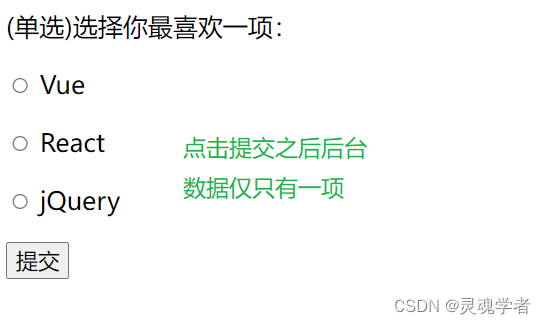
基本思路:
data中定义favor来存放选择的数据,这里时单选所以不适用数组,选项绑定favor,结合v-model的使用;可以感受一下用vue来做和你用js来做的区别;
<div id="app">
<p>(单选)选择你最喜欢一项:</p>
<p><input type="radio" v-model="favor" value="Vue"> Vue</p>
<p><input type="radio" v-model="favor" value="React"> React</p>
<p><input type="radio" v-model="favor" value="jQuery"> jQuery</p>
<p><input type="submit" @click="handleSubmit()"></p>
</div>
<script type="text/javascript">
new Vue({
el:'#app',
data:{
favor:''
},
methods:{
handleSubmit(){
console.log("提交:" + this.favor);
}
}
})
</script>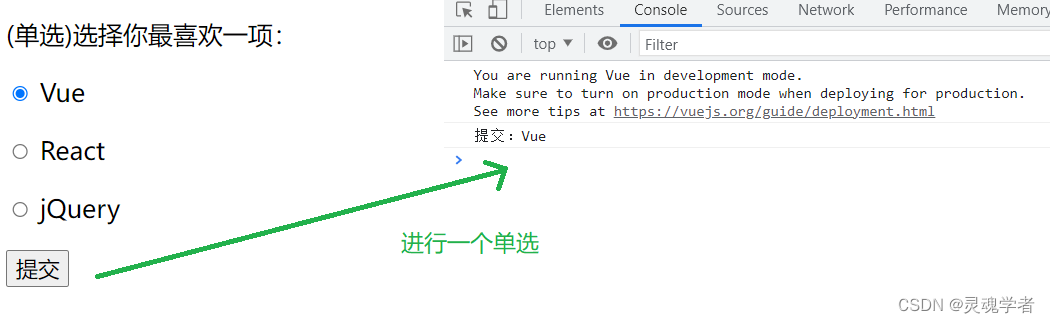
以上讲到的就是这个表单控件绑定的一些应用,下一篇内容就开始进行一个简单的应用,我们循序渐进,尽可能用最简单的方式懂得,到这就告一段落,感谢大家的支持!
